i denne serie af artikler vil jeg forklare de mest enkle og effektive måder at udføre almindelige opgaver i vinduer Server og SharePoint Server miljøer. Her vil jeg fokusere på Active Directory Domain Services opsætning og konfiguration af en ny domænecontroller.
1. Log ind på din server og start Server manager
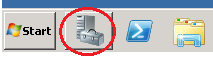
2. Naviger til fanen serverroller, og tryk på knappen “Tilføj roller”.
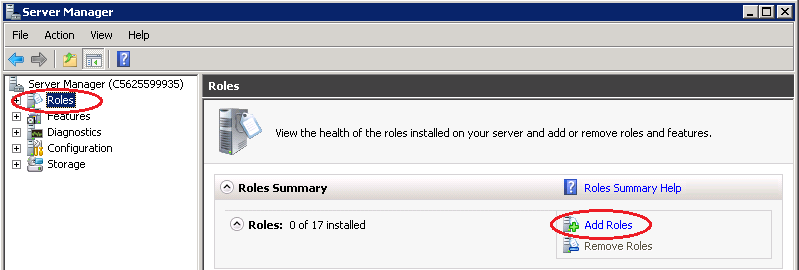
3. Guiden Tilføj roller åbnes, klik på Næste.
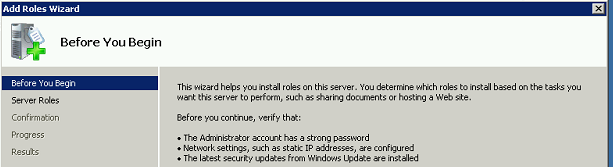
4. Guiden viser en liste over roller. Vælg rollen Active Directory Domain Services.
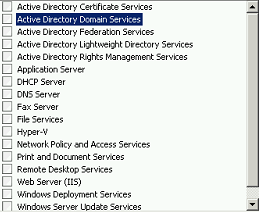
5. Rollen Active Directory Domain Services kræver tilføjelse af funktioner til serveren. Klik på” Tilføj nødvendige funktioner ” på den viste skærm, og klik derefter på Næste.
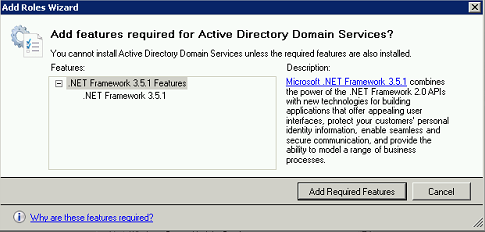
6. På det følgende skærmbillede skal du klikke på Installer og vente på, at installationen er færdig. Når installationen er færdig, skal du klikke på Luk.
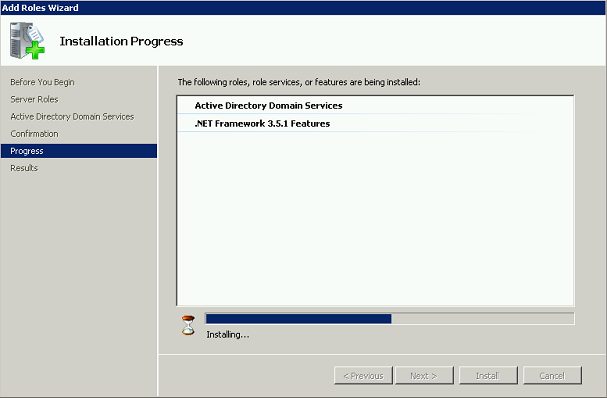
7. På dette tidspunkt er Active Directory-Domænetjenesterne endnu ikke konfigureret.
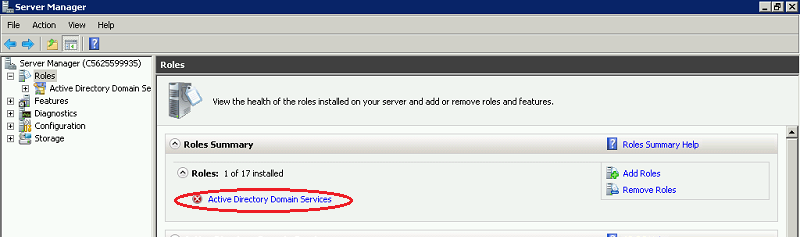
8. Hvis vi klikker på Active Directory Domain Services-knappen, kommer vi til følgende skærm. Vores næste trin vil konfigurere Active Directory-domænetjenester ved hjælp af dcpromo.eks.
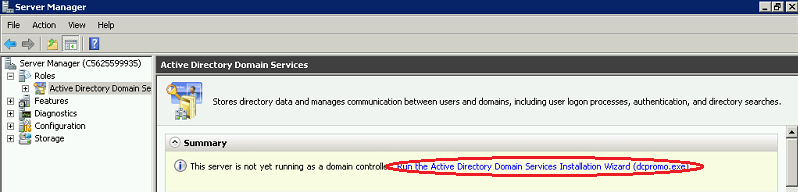
9. Vi er ved at starte installationsguiden til Active Directory Domain Services.
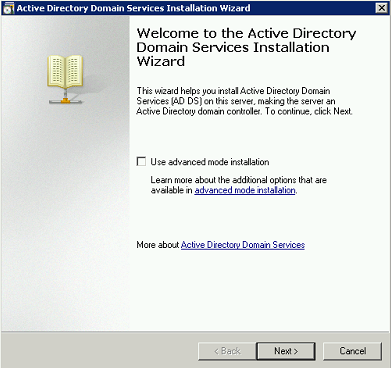
10. Naviger til følgende skærmbillede. Vælg “Opret et nyt domæne i en ny skovindstilling” og klik på knappen Næste.
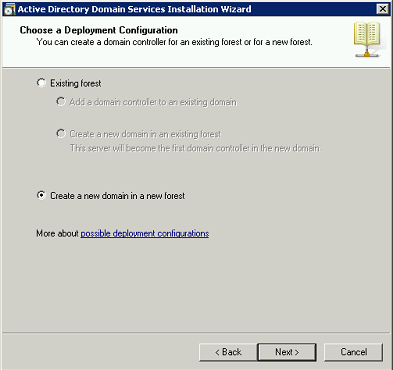
11. Indtast dit domænenavn.
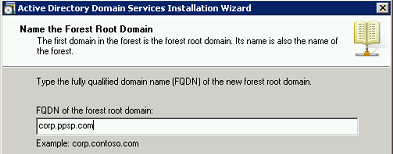
12. Vælg det ældste operativsystem i dit netværk. Denne mulighed findes for bagudkompatibilitet af forskellige funktioner.
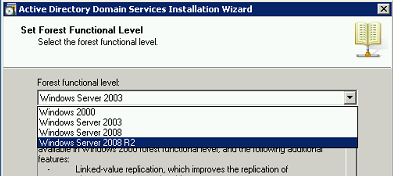
13. Hvis din domænecontroller er en selvstændig server, behøver du ikke vælge DNS-serverindstillingen. Hvis ellers, anbefales det at lade det kontrolleres.
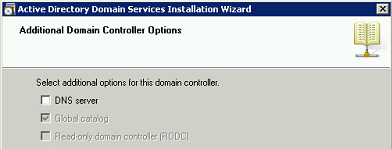
14. Angiv de mapper, der vil indeholde Active Directory controller database, logfiler. Og SYSVOL og klik på Næste.
15. Vælg en adgangskode til gendannelsestilstand administratorkonto. (Dette er ikke Domæneadministratorkontoen, dette er en ekstra konto, der bruges til gendannelse)
16. Når guiden er færdig med at konfigurere indstillingerne, skal du genstarte din server.
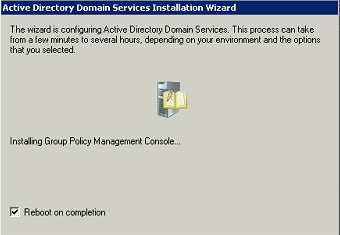
17. Efter genstart, når du først logger på serveren, accepterer du ikke din maskinadministratorkonto.
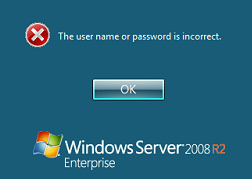
18. For at løse dette problem skal du vælge knappen “Skift bruger” og logge ind med din Domæneadministratorkonto, som stort set er den samme brugerkonto og adgangskode, men nu hører den til et domæne, hvor domænenavnet er nødvendigt. For eksempel: PPSP2010\Administrator.